엑스다운로드 파일을 클릭하여 설치
- Restoro PC 수리 도구 다운로드 특허 기술로 제공되는 (특허 가능 여기).
- 딸깍 하는 소리 스캔 시작 PC 문제를 일으킬 수 있는 Windows 문제를 찾습니다.
- 딸깍 하는 소리 모두 고쳐주세요 컴퓨터의 보안 및 성능에 영향을 미치는 문제를 해결합니다.
- Restoro가 다운로드되었습니다. 0 이번 달 독자 여러분.
가장 오랫동안 풀리지 않은 수수께끼 중 하나는 하드 드라이브 볼륨의 더티 비트입니다. 기본적으로 더티 비트는 Microsoft가 최근까지 공개한 적이 없는 하드 드라이브 어딘가에 숨겨진 16진수 값입니다. Windows는 하드 리셋으로 인해 볼륨에 손상된 파일이 포함될 수 있는지 확인하기 위해 더티 비트를 확인합니다. 아직 열려 있는 파일이 있거나 복사 중인 USB 플래시 드라이브를 분리한 Windows 컴퓨터 파일.
하드 드라이브에서 더티 비트를 활성화한 상태로 컴퓨터를 부팅하면 Windows를 로드하기 전에 디스크의 일관성을 확인하라는 메시지가 표시됩니다. 아무 키나 눌러 디스크 검사를 건너뛸 수 있지만 다음에 컴퓨터를 시작할 때 다시 나타납니다. 이것은 일반적으로 드라이브를 스캔할 때까지 계속 발생합니다. 특정 드라이브 검사를 중지하도록 Windows에 지시. 이 방법은 드라이브의 더티 비트를 지우지 않고 Windows가 부팅 시 드라이브를 스캔하지 않도록 합니다.

더티 비트가 활성화된 USB 플래시 드라이브 또는 휴대용 하드 드라이브의 경우 드라이브를 Windows 7 컴퓨터에 연결하면 다음을 묻는 창이 표시됩니다.
이동식 디스크(G:)를 스캔하고 수정하시겠습니까?
이 장치 또는 디스크의 일부 파일에 문제가 있을 수 있습니다. 모든 파일이 기록되기 전에 장치나 디스크를 제거하면 이런 일이 발생할 수 있습니다.
팝업을 닫거나 "스캔 없이 계속"을 선택하면 권장 스캔 및 수정 옵션을 클릭하기로 결정할 때까지 이 팝업이 계속 나타납니다.
Shell Hardware Detection 서비스를 비활성화하여 스캔 및 수정 창을 비활성화하는 방법에 대한 가이드가 있지만 문제를 해결하는 대신 문제를 무시하도록 Windows에 지시하기 때문에 실행 가능한 솔루션이 아닙니다. 그 자체.

라는 도구가 있습니다. fsutil.exe Windows에서 볼륨이 더러운지 확인하는 데 사용할 수 있고 수동으로 설정하는 데 사용할 수도 있습니다. 드라이브를 더럽게 하면 요청이 스캔하도록 강제하지만 이상하게도 드라이브를 지우는 데 사용할 수 없습니다. 더러운 비트. 누군가 이미 fsutil.exe를 리버스 엔지니어링하여 확인했습니다.

따라서 Microsoft 디스크 검사 유틸리티를 신뢰하는 더티 비트를 지우는 두 가지 솔루션이 있는 것 같습니다. 디스크 검사를 완료하거나 볼륨에서 데이터를 이동하고 드라이브를 포맷한 다음 이동할 수 있습니다. 뒤쪽에. 첫 번째 옵션을 사용하면 스캔 디스크가 파일을 CHK 파일. 두 번째 옵션은 더 안전하지만 이동할 파일이 많은 경우 시간이 많이 걸립니다.
다음은 세 번째 방법이며 NTFS 및 FAT16/32 파일에서 더티 비트를 찾는 데 몇 시간을 보냈습니다. 디스크를 지원하는 16진수 편집기로 더티 비트를 수동으로 재설정하거나 지울 수 있는 시스템 편집. 앞서 말했듯이, 더티 비트는 재설정해야 하는 디스크 볼륨의 16진수 값이며 방법을 알게 되면 나중에 다시 변경하기 쉽습니다.
wxHexEditor, HxD, 010 Editor, CI Hex Viewer, iBored, HexEdit Pro, Hackman Suite, DMDE, Hexprobe, FlexHEX, ADRC 하드 디스크 Hex 편집기, WinHex 및 Hex 작업장. DMDE, WinHex 및 Hex Workshop만이 데이터를 디스크에 다시 쓸 수 있는 편집자였지만 마지막 두 개는 셰어웨어 도구입니다. HxD는 사용하기 가장 쉬운 도구 중 하나이며 필요한 변경을 수행할 수 있지만 드라이브에서 일부 값을 수동으로 검색해야 하기 때문에 속도가 약간 느립니다.
2페이지에서는 NTFS, FAT32, FAT16 및 잠긴 볼륨의 더티 비트를 지우는 방법을 보여줍니다.
특별 참고 사항: 테스트 후 hex 편집기 중 어느 것도 시스템 볼륨(C: 드라이브) 또는 현재 사용 중이고 시스템에 의해 잠긴 볼륨을 편집하지 않는 것으로 보입니다. 그러나 그들 중 일부는 그렇게 할 수 있다고 주장합니다. 이 문제에 대한 해결책이 기사 하단에 언급되어 있습니다.
NTFS 볼륨의 더티 비트 지우기
1. 다운로드 Windows용 DMDE GUI 도구를 사용하고 zip 파일을 추출하면 무료이며 휴대가 가능합니다.
2. DMDE.exe를 실행하면 편집할 드라이브를 선택하라는 메시지가 표시됩니다. "논리 디스크/볼륨"을 클릭하면 편집할 올바른 드라이브를 인식하는 데 도움이 되는 드라이브 문자가 제공됩니다. 현재 선택 항목에 대한 파티션 크기 및 레이블이 아래에 표시됩니다.
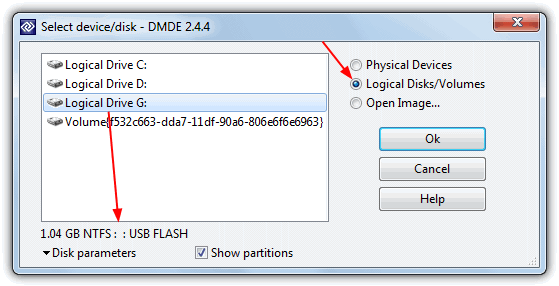
3. 파티션 화면에서 논리 드라이브의 볼륨을 클릭한 다음 볼륨 열기를 클릭합니다. 다음 창에서 열기를 클릭합니다. 편집 창에서 오른쪽 하단 창의 확장 아이콘을 클릭하여 MFT 보기를 확장합니다.
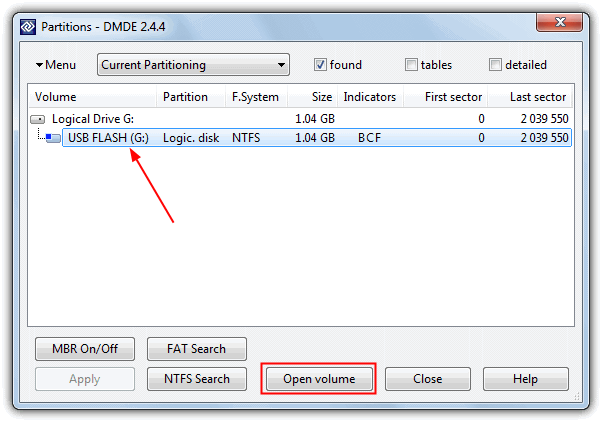
4. Alt+C를 눌러 볼륨 클러스터 선택 항목(또는 편집기 -> 볼륨 클러스터)을 표시하고 확인을 누르거나 창에 입력합니다.
5. 이제 Hex 편집기에서 Ctrl+S를 누르거나 도구 -> "객체에서 문자열 검색"으로 이동합니다. 16진수 상자에 다음 문자열을 입력하고 확인을 클릭합니다.
03 01 01 00 00 00 00 00 80 00 00 00 18
몇 가지 이상한 이유로 Windows 8은 더티 비트를 설정하고 찾을 값이 다를 때 이 값을 약간 변경했습니다. 고정 드라이브의 경우 다음 16진수 문자열을 찾습니다.
03 01 01 01 00 00 00 00 80 00 00 00 18
Windows 8의 USB 플래시 드라이브는 다음을 찾습니다.
03 01 81 01 00 00 00 00 80 00 00 00 18
Windows 7 이하와 다른 굵게 표시된 부분에 유의하십시오.
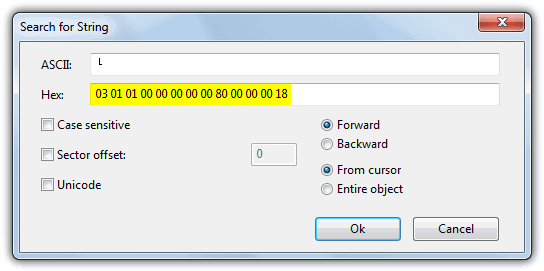
6. 즉시 프로그램은 가까이에 있는 문자열을 찾습니다. 예상되는 이 문자열에 대해 모든 사람은 서로 다른 오프셋 주소를 갖게 됩니다.

7. 더티 비트 자체는 전체 문자열이 아니며 검색 문자열의 두 번째(Windows 8에서는 세 번째) 01만 편집해야 합니다.
03 01 01 00 00 00 00 00 80 00 00 00 18(또는 03 01 01 01 승리 8)
더티 비트를 지우기 위해 다음과 같이 바뀝니다.
03 01 00 00 00 00 00 00 80 00 00 00 18
편집할 01을 클릭하고 Ctrl+E(또는 편집 -> 편집 모드)를 누르면 커서가 깜박입니다. 01을 00으로 변경합니다. 이 값이 이미 00이면 더티 비트가 현재 설정되지 않은 것입니다.

8. 준비가 되면 Ctrl+W 또는 편집 -> 변경 사항 쓰기를 눌러 변경 사항을 디스크에 적용하고 DMDE를 닫습니다.
더티 비트의 오프셋 위치는 NTFS 볼륨마다 다릅니다. 드라이브 시작 부분에서 03 01 01 00 00 00 00 00 80 00 00 00 18을 검색하여 더티 비트를 찾으려고 하면 처음 20개 또는 30개 섹터 내에서 다른 일치 항목을 찾을 수 있습니다. 이 값을 변경해도 더티 비트는 지워지지 않습니다. 지금까지 더티 비트 오프셋 16진수 패턴은 Windows XP와 Windows Vista에서 동일하며 NTFS 파티션에 설치된 7에서는 8개만 다른 것으로 보입니다. NTFS에서 더티 비트를 수동으로 재설정하면 Windows 7 및 Windows 8에서는 즉시 적용되지만 XP에서는 다시 시작해야 합니다.
FAT32 볼륨의 더티 비트 지우기
FAT32 파일 시스템의 더티 비트를 찾아 지우는 것은 NTFS보다 훨씬 쉽습니다. 볼륨 시작 부분에 있고 항상 동일한 오프셋 위치에 있기 때문입니다. 지우는 방법은 다음과 같습니다.
1. 다운로드 Windows용 DMDE GUI 위의 1단계와 2단계에 따라 프로그램을 로드하고 편집할 드라이브 볼륨을 선택합니다.
2. 파티션 화면에서 아무 것도 변경하지 않고 닫기를 선택합니다.
3. FAT32의 더티 비트는 오프셋 41(아래로 5, 가로로 2)에 있으며 설정되면 01이 됩니다. 그것을 클릭하고 Ctrl+E를 눌러 편집하고 01을 00으로 변경한 다음 Ctrl+W를 눌러 변경 사항을 커밋합니다.

FAT(16) 볼륨의 더티 비트 지우기
FAT(16) 볼륨의 경우 값을 변경하는 오프셋을 제외하고 절차는 FAT32와 완전히 동일합니다. DMDE에서 작업할 때 오프셋 25를 확인하고 필요한 경우 더티 비트 값 01을 00으로 변경합니다. Ctrl+E를 사용하여 값을 편집한 다음 Ctrl+W를 사용하여 변경 사항을 커밋합니다.
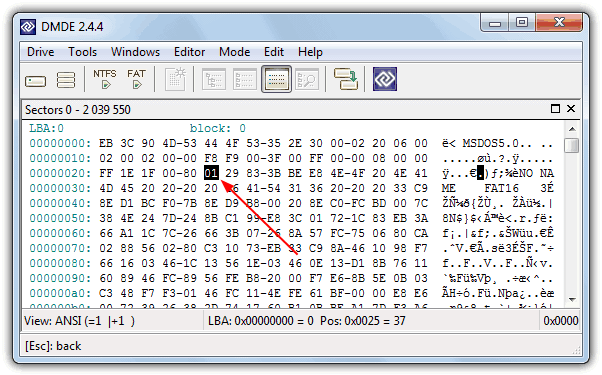
불행히도 우리는 exFAT 파일 시스템의 더티 비트를 찾지 못했습니다. 추적 및 편집이 더 어려워 보입니다.
잠긴/시스템 볼륨의 더티 비트 변경
C 드라이브의 더티 비트를 지우려는 경우 16진수 편집기를 사용해도 문제가 해결되지 않을 것입니다. 문제가 발생하면 Chkdsk를 실행해야 할 때와 유사한 방식으로 잠긴 오류가 발생하고 시스템을 재부팅할 때까지 실행할 수 없습니다. 체계.
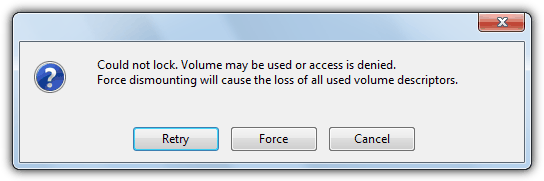
그러나이 문제를 해결하는 방법은 C 드라이브에서 부팅하지 않는 것입니다. 그렇게하면 잠금이 해제되고 16 진수 편집기로 편집 할 수 있기 때문입니다. 이것은 부팅 가능한 라이브 CD의 도움으로 달성할 수 있으며, 우리는 적극 권장합니다. Hiren의 부팅 CD HxD가 이미 Mini Windows XP에 포함되어 있기 때문입니다.
1. Hiren의 부팅 CD 다운로드 CD로 굽거나 USB에 쓰기.
2. CD/USB 플래시 드라이브로 시스템을 부팅하고 메뉴에서 Mini Windows XP를 선택합니다.
3. Windows가 로드되면 트레이에서 도구 아이콘을 클릭하고 "Editors / Viewers" -> HxD를 선택합니다. 그러면 HxD 편집기가 로드됩니다.

4. 기타 메뉴로 이동하여 디스크 열기를 선택하고 편집할 수 없는 드라이브를 선택합니다. 확인을 누르고 경고를 수락하기 전에 읽기 전용 상자를 선택 해제하십시오.
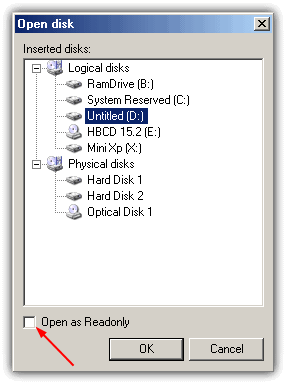
5. 이제 위에서 편집하려는 파일 시스템에 따라 문자열을 검색하기만 하면 됩니다. Ctrl+F는 검색 창을 불러오고 드롭다운에서 16진수 데이터 유형을 선택한 다음 16진수 문자열을 입력합니다.
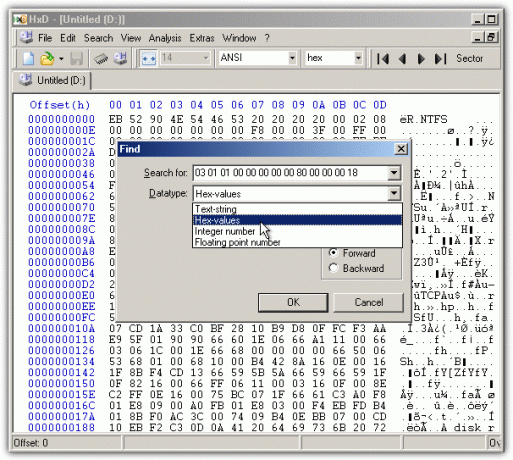
6. 편집을 마치면 저장 아이콘을 클릭하거나 Ctrl+S를 누릅니다. 잘못된 값을 변경하면 컴퓨터를 부팅할 수 없게 될 수 있으므로 여기서 무엇을 하고 있는지 확실하게 확인해야 합니다.
내 개인 정보를 공유하지 마십시오.